
iCloud là trong những dịch vụ lưu trữ đám mây độc quyền đến từ Apple dành cho thiết bị iPhone, iPad và Mac. Mỗi người dùng cá nhân đều cần phải có tài khoản riêng biệt để sử dụng dịch vụ iCloud. Vậy sẽ ra sao nếu bạn dùng chung iCloud tài khoản của người dùng khác? Có gây ảnh hưởng gì? Có nên sử dụng chung một tài khoản iCloud hay không? Cùng tham khảo qua bài viết dưới đây để tìm hiểu tính năng này dưới đây!
Nội dung bài viết
1. Dùng chung iCloud là gì?
Tài khoản iCloud sẽ giúp người dùng áp dụng các gói dịch vụ lưu trữ bộ nhớ qua 5GB miễn phí. Bạn có thể đăng ký tài khoản iCloud bằng thông tin cá nhân, sử dụng tài khoản đó để đồng bộ thông tin dữ liệu cá nhân cho những thiết bị trong hệ sinh thái Apple như: iPhone, iPad, MacBook, Mac, Apple Watch,…
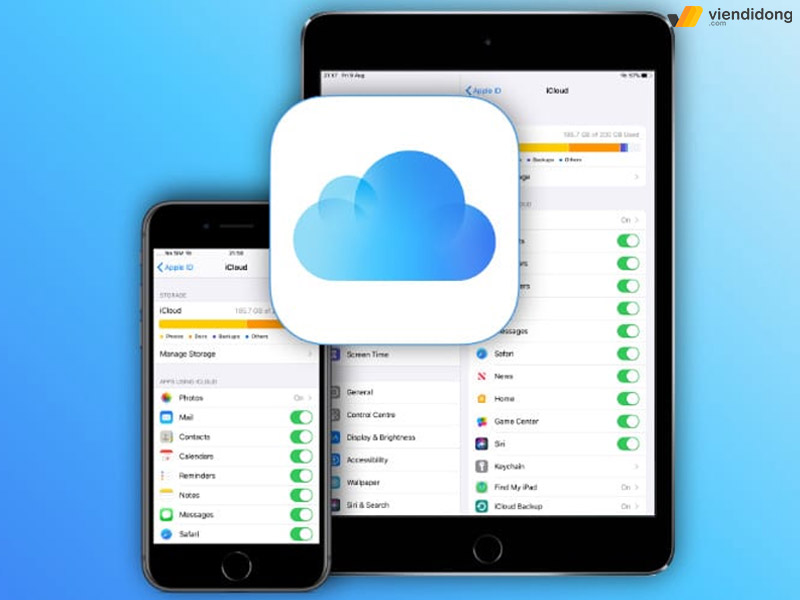
Sử dụng nhiều thiết bị với cùng một iCloud sẽ giúp bạn đồng bộ thông tin
Nếu bạn sở hữu iPhone và iPad trên cùng một tài khoản iCloud thì sẽ bạn cảm thấy không xa lạ với việc đồng bộ cuộc gọi. Đôi khi, cuộc gọi sẽ hiển thị trên hai hoặc nhiều thiết bị của bạn trong cùng một lúc. Đồng thời, danh bạ – nhật ký cuộc gọi cũng được đồng bộ trên các thiết bị khác nhau.
Với nhiều người dùng iFan, sử dụng chung iCloud chính là một tính năng hữu ích nhưng cũng không kém gặp phải một số tình trạng phiền toái.
2. Có nên dùng chung iCloud cho các thiết bị hay không?
2.1. Lợi ích khi dùng chung iCloud
Hai hay nhiều thiết bị sử dụng chung một tài khoản iCloud sẽ rất tiện lợi nếu tất cả thiết bị này đều thuộc quyền sở hữu của bạn. Điều này sẽ giúp cho toàn bộ dữ liệu cá nhân được đồng bộ hóa, sử dụng sẽ tiết kiệm thêm nhiều thời gian hơn.
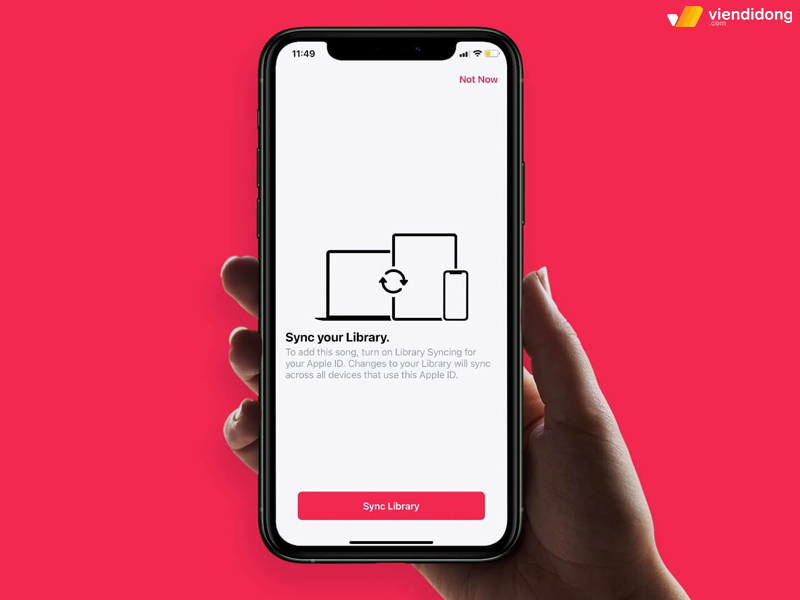
Tài khoản iCloud thuộc quyền sở hữu của bạn sẽ quản lý, kiểm soát dễ dàng
Ngoài ra, bạn cũng có thể để gia đình (ba mẹ, ông bà) dùng chung iCloud nếu họ không có nhu cầu tạo tài khoản cá nhân. Đối với trẻ em, dùng chung tài khoản sẽ giúp bạn quản lý dễ dàng nhưng cần chú ý trong việc tạo ra sự riêng tư nhất định dành cho trẻ nhé!
2.2. Ảnh hưởng, rủi ro khi dùng chung iCloud
Vì là một tài khoản iCloud sử dụng chung nên các dữ liệu quan trọng hiển thị thông tin như tin nhắn, cuộc gọi, ảnh, video ở máy này sẽ hiển thị ở máy kia. Cho nên, vấn đề riêng tư – bảo mật cá nhân trong tình trạng này sẽ khá rắc rối, đảm bảo không mang lại kiểm soát chặt chẽ và khó kiểm soát nếu bạn không làm quen được với tính năng công nghệ này.
3. 2 điện thoại dùng chung iCloud có thể chia sẻ được gì?
Nếu cả 2 điện thoại của bạn sử dụng chung một tài khoản iCloud, các thiết bị sẽ giúp bạn xem được nhiều thông tin như sau:
- Cho phép truy cập danh sách cuộc gọi.
- Cho phép truy cập tin nhắn iMessage.
- Cho phép truy cập danh bạ điện thoại (đồng bộ).
- Cho phép truy cập hình ảnh, video (đồng bộ).
- Cho phép truy cập định vị vị trí.
- Cho phép truy cập lịch sử truy cập trình duyệt Safari.
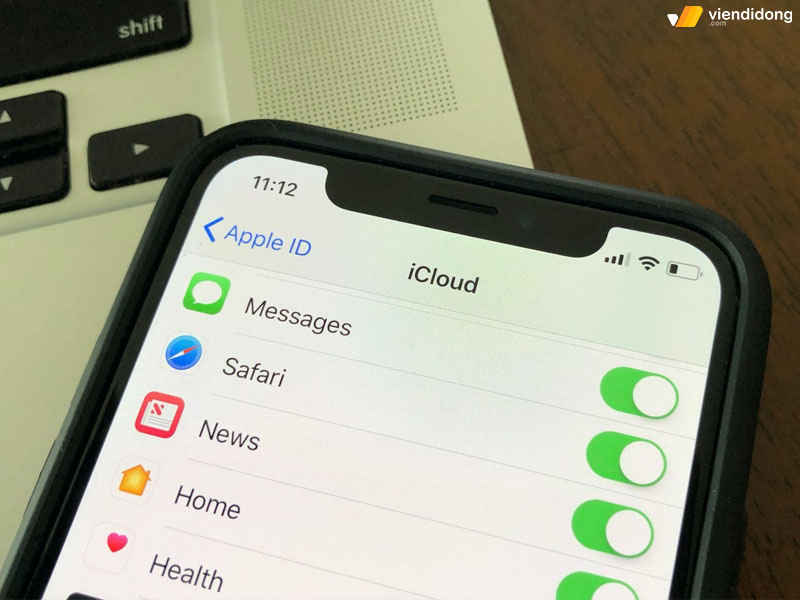
Sử dụng chung iCloud sẽ cho phép bạn truy cập nhiều thông tin đồng bộ
4. Giải đáp các thắc mắc liên quan đến việc dùng chung iCloud
4.1. Một tài khoản iCloud có thể dùng trên mấy thiết bị?
Được biết, bạn có thể sử dụng khoảng 10 thiết bị (không quá 5 máy tính) được liên kết với tài khoản ID Apple để bạn có sử dụng các dịch vụ iCloud cùng một lúc. Khi bạn đã liên kết với các thiết bị trước đó, một thông báo mà bạn có thể nhận được “Thiết bị này được liên kết với một ID Apple khác. Bạn không thể liên kết với thiết bị này với một ID Apple khác trong [số] ngày”.
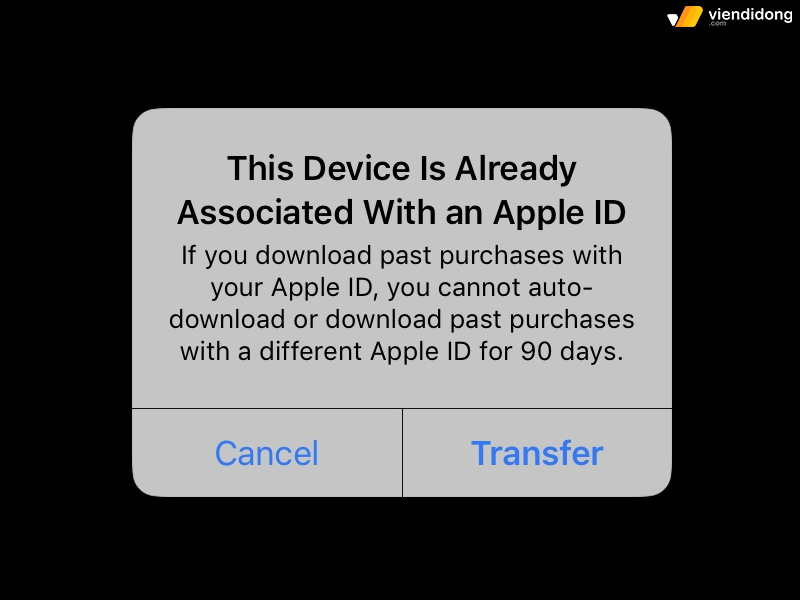
Tối đa 10 thiết bị liên kết chung một tài khoản iCloud
Bạn có thể phải chờ đợi khoảng thời gian tối đa 90 ngày để liên kết thiết bị với tài khoản ID Apple khác. Danh sách các thiết bị liên kết này sẽ không giống với danh sách các thiết bị mà bạn hiện đang đăng nhập bằng ID Apple của mình.
4.2. Dùng chung iCloud có đọc được tin nhắn iMessage/SMS không?
Bạn có thể dùng một tài khoản iCloud để đọc tin nhắn iMessage/SMS giữa 2 iPhone cùng một lúc qua tính năng đồng bộ iMessage. Tuy nhiên, các tin nhắn SMS thông thường giữa iPhone với hãng điện thoại khác như Samsung, Xiaomi,…thì nội dung tin nhắn sẽ không thể xem được trên một tài khoản iCloud.
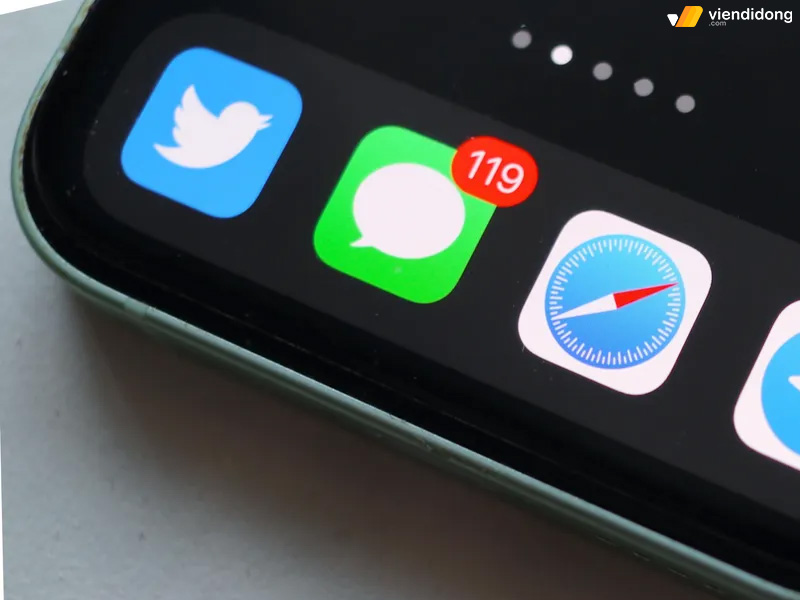
Có thể dùng một tài khoản iCloud để đọc tin nhắn iMessage
4.3. Dùng chung iCloud có đọc được tin nhắn Messenger/Zalo không?
Zalo cần phải sử dụng tài khoản riêng biệt thông qua số điện thoại cá nhân của bạn nhưng không liên quan đến tài khoản iCloud. Do đó, bạn không thể đọc được tin nhắn Zalo giữa các thiết bị đang dùng chung một iCloud.
4.4. Dùng chung iCloud có định vị được không?
Khi sử dụng chung iCloud, bạn có thể định vị được iPhone kia của mình một cách dễ dàng bằng các nguyên lý đồng bộ vị trí của hệ thống Apple. Do đó, bạn có thể định vị iPhone bằng 2 cách như sau:
Cách 1: Đi vào ứng dụng Tìm kiếm iPhone (Find My) trên điện thoại ⇒ Ngay mục Thiết bị ⇒ Chọn thiết bị mà bạn muốn định vị.
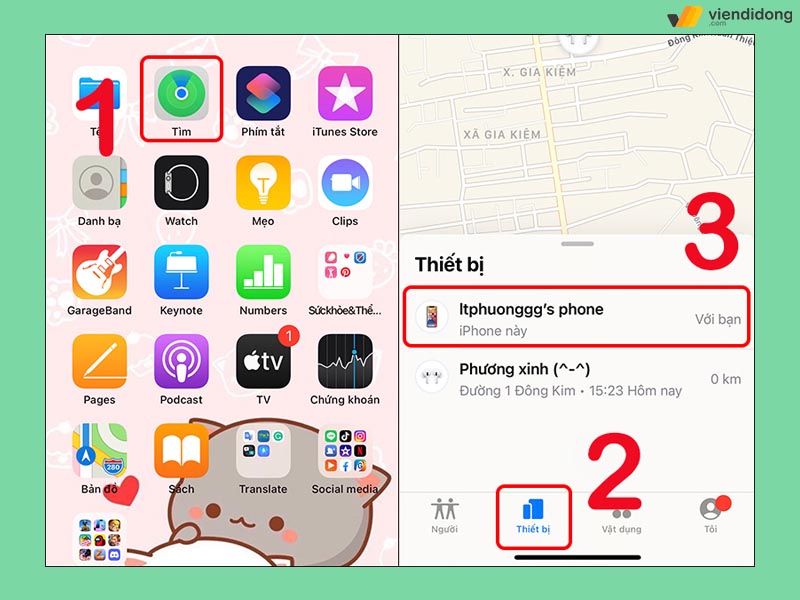
Sử dụng tính năng Find My để định vị thiết bị trên iPhone
Cách 2: Trên máy tính, truy cập vào trang web chính chủ của Apple qua Quản lý iCloud ⇒ Chọn Find My ⇒ Vào mục Thiết bị (All devices) ⇒ Chọn thiết bị mà muốn để tìm vị trí.
4.5. Dùng chung iCloud có nghe được cuộc gọi không?
Khi 2 điện thoại dùng chung iCloud thì bạn chỉ thấy được danh sách cuộc gọi đến – đi – nhỡ mà không thể nghe được nội dung của cuộc gọi đó. Apple là nhà phát triển công nghệ luôn đặt tính bảo mật – quyền riêng tư cá nhân lên hàng đầu nên bạn hoàn toàn yên tâm trong việc dùng chung iCloud mà bạn không sợ bị nghe lén.
Nếu bạn không muốn chia sẻ nhật ký cuộc gọi trên iPhone qua iCloud, bạn có thể tắt tính năng đồng bộ cuộc gọi như sau: Đi vào Cài đặt ⇒ Cuộn xuống chọn vào mục Điện thoại ⇒ Cuộc gọi trên thiết bị khác ⇒ Tắt tính năng này là xong.
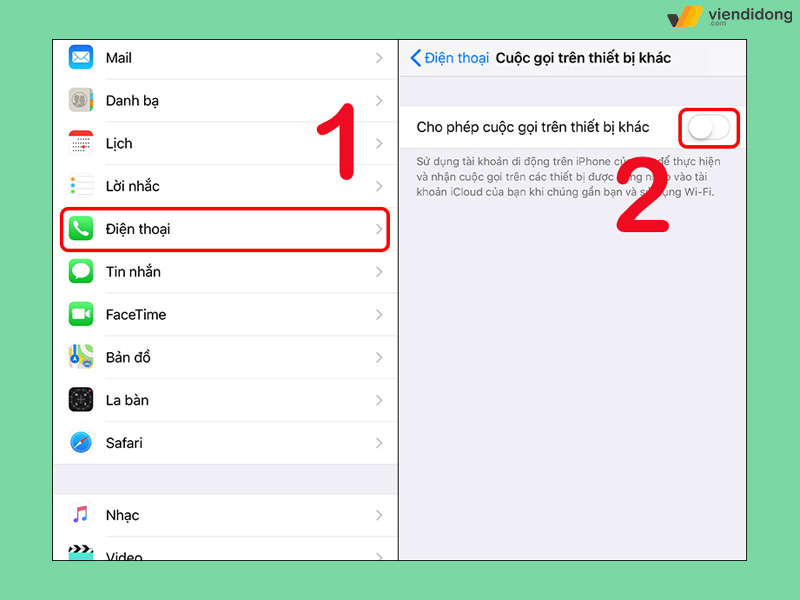
Cách tắt đồng bộ cuộc gọi nếu không có nhu cầu sử dụng
4.6. Dùng chung iCloud có đồng bộ danh bạ không?
Bạn có thể động bộ danh bạ giữa hai thiết bị iPhone và iPad khi sử dụng chung iCloud. Bạn cũng có thể tát tính năng này nếu không có nhu cầu cần thiết sử dụng, nếu muốn tắt tính năng đồng bộ danh bạ trên iCloud, bạn có thể thực hiện theo các bước dưới đây:
Bước 1: Đi vào Cài đặt ⇒ Đăng nhập vào tài khoản ID Apple ⇒ Chọn vào mục iCloud.

Cách tắt tính năng đồng bộ danh bạ khi sử dụng chung iCloud
Bước 2: Tại mục Danh bạ, chuyển nút gạt sang trái để tắt tính năng đồng bộ Danh bạ trên iCloud. Với danh bạ đã lưu từ trước thì người dùng có thể chọn lưu hoặc xóa thiết bị ra khỏi mục Danh bạ ⇒ Lưu trên iPhone của tôi hoặc Xóa khỏi iPhone của tôi.
4.7. Khi dùng chung iCloud có xem được hình ảnh không?
Khi 2 máy dùng chung 1 tài khoản iCloud thì bạn có thể xem được hình ảnh đã được đồng bộ trên iCloud. Nếu bạn muốn chia sẻ hình ảnh qua iCloud thì bạn có thể tắt được tính năng đồng bộ hình ảnh với thao tác đơn giản như: Cài đặt ⇒ Chọn mục Ảnh ⇒ Gạt nút sang bên trái để tắt mục Ảnh iCloud.
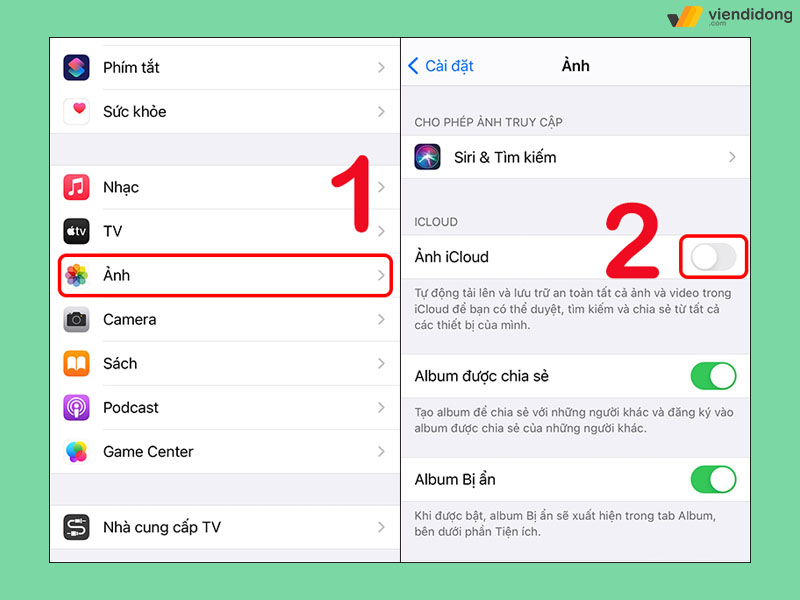
Cách tắt tính năng đồng bộ hình ảnh iCloud khi không cần thiết
Ngược lại, nếu bạn muốn giữ lại hình ảnh đã đồng bộ trên iPhone – iPad trước đây thì trước khi tắt tính năng Ảnh iCloud ⇒ Chọn mục Tải về Ảnh & Video là xong.
4.8. Dùng chung iCloud có xem được Safari hay không?
Sử dụng chung một tài khoản iCloud có thể giúp bạn truy cập được lịch sử tìm kiếm trên trình duyệt Safari. Nếu bạn không muốn tính năng này, bạn có thể thực hiện theo các bước như sau:
Bước 1: Đi vào Cài đặt ⇒ Truy cập vào tài khoản ID Apple và chọn iCloud.
Bước 2: Tại mục Safari, gạt nút bên trái để tắt tính năng đồng bộ trình duyệt Safari trên iCloud.
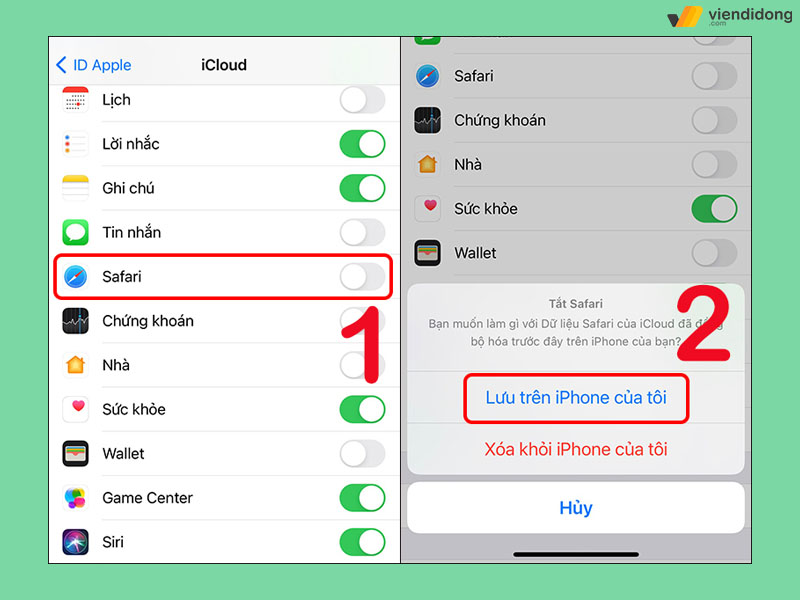
Cách tắt động bộ lịch sử tìm kiếm Safari khi dùng chung iCloud
Bước 3: Bạn có thể lựa chọn xóa hoặc giữ lại lịch sử trình duyệt Safari trên điện thoại bằng cách chọn Lưu trên iPhone của tôi hoặc Xóa khỏi iPhone của tôi.
5. Cách cài đặt dùng chung iCloud an toàn
Dùng chung iCloud có sao không? Việc sử dụng chung tài khoản sẽ có ưu và nhược điểm trong trải nghiệm sử dụng. Do đó, bạn có thể tăng cường thêm tính bảo mật, an toàn tốt nhất như sau:
- Tắt hiển thị cuộc gọi trên máy khác: Đi vào Cài đặt ⇒ Cuộn xuống đến mục Điện thoại ⇒ Tắt Cho phép cuộc gọi trên thiết bị khác.
- Tắt tính năng đồng bộ Tin nhắn iMessage: Đi vào Cài đặt ⇒ Mục Tin nhắn ⇒ Chọn Gửi & Nhận ⇒ Chọn số điện thoại của bạn tại mục Bắt đầu cuộc hội thoại mới từ.
- Tắt đồng bộ danh bạ: Chọn vào mục iCloud ⇒ Tìm kiếm Điện thoại để tắt nút gạt đồng bộ ⇒ Chọn Lưu trên iPhone của tôi để lưu lại danh bạ đã được đồng bộ.
- Tắt đồng bộ Ảnh: Chọn vào Cài đặt ⇒ Kéo xuống mục Ảnh ⇒ Tắt tính năng ngay mục Ảnh iCloud.
- Tắt vị trí định vị: Chọn vào Cài đặt ⇒ Quyền riêng tư ⇒ Tắt tại mục Dịch vụ định vị.
- Tắt đồng bộ Safari: Đi vào iCloud ⇒ Gạt thanh trượt mục Safari để tắt đồng bộ ⇒ Chọn Lưu trên iPhone của tôi để lưu lịch sử đồng bộ trước đây.
6. Cách kiểm tra ai dùng chung iCloud
Trên trang web Quản lý iCloud đã nói ở trên, hãy chọn vào Cài đặt Tài Khoản (Account Settings) ⇒ Thiết Bị Của Tôi ( My Devices) thì bạn sẽ thấy được danh sách thiết bị kết nối dùng chung iCloud.
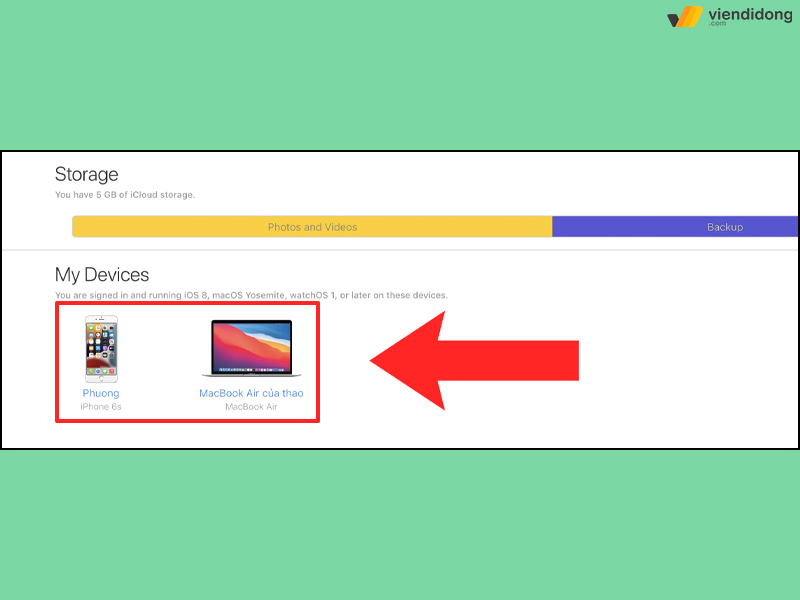
Kiểm tra thiết bị của người dùng khác đang kết nối tài khoản iCloud của bạn
7. Cách xóa iCloud dùng chung
Tiếp tục trên trang web Quản lý iCloud, hãy chọn vào Cài Đặt Tài Khoản (Account Settings) ⇒ Thiết Bị Của Tôi (My Devices) ⇒ Chọn thiết bị mà bạn muốn gỡ kết nối thông qua dấu X ngay tại thiết bị đó.
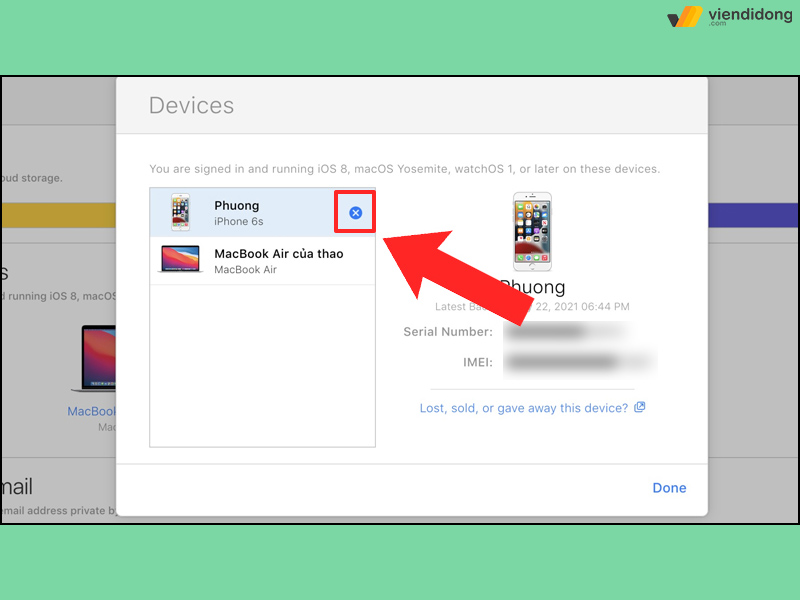
Cách xóa iCloud dùng chung bằng loại bỏ thiết bị đang đồng bộ
8. Hướng dẫn cách dùng chung iCloud nhưng không đồng bộ cuộc gọi
Nếu bạn muốn sử dụng chung iCloud nhưng lại không muốn đồng bộ lại cuộc gọi thì bạn có thể thực hiện: Vào iCloud ⇒ Gạt thanh trượt tại mục Danh bạ để tắt đồng bộ ⇒ Trở về Cài đặt ⇒ Chọn Cài đặt chung ⇒ Mục AirPlay & Handoff ⇒ Tắt tính năng Handoff là xong.
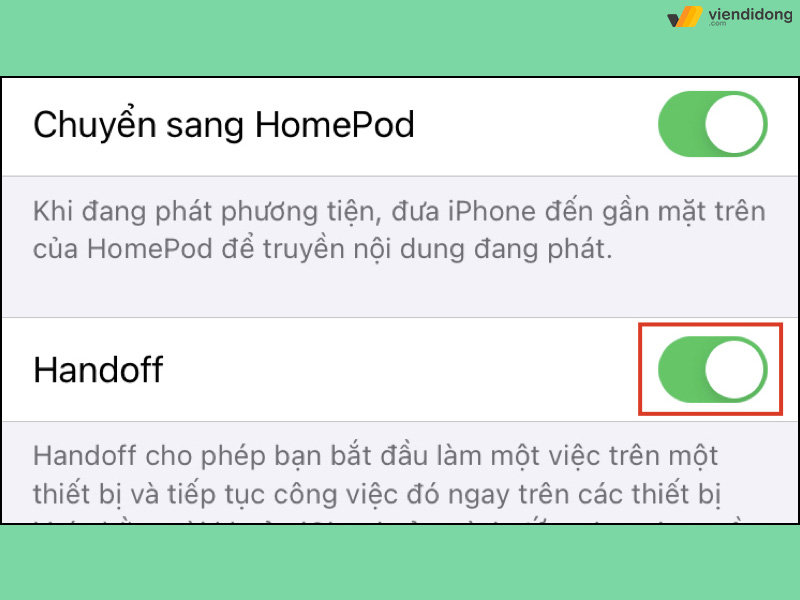
Tắt tính năng Handoff để không đồng bộ cuộc gọi khi dùng chung
9. Tổng kết
Trên đây là một số thông tin về việc sử dùng chung iCloud có tốt hay không và giải đáp các thắc mắc khi sử dụng dịch vụ này. Hy vọng bài viết trên sẽ giúp bạn tham khảo, thiết lập tùy chỉnh đồng bộ iCloud một cách hiệu quả nhất nhé!
Viện Di Động – Hệ thống chuyên sửa chữa, thay thế linh kiện điện thoại, laptop và nhiều thiết bị khác tại Tp.HCM, Hà Nội và Đà Nẵng. Mọi thông tin xin liên hệ đến tổng đài 1800.6729 (miễn phí) hoặc fanpage Viện Di Động để được tư vấn nhiệt tình, hỗ trợ kỹ thuật nhanh chóng, chi tiết, kỹ lượng và đạt kết quả chất lượng nhất!
Xem thêm:
- Hướng cách 2 cách đăng nhập iCloud không cần mã xác nhận nhanh chóng
- Sao lưu iCloud là gì? Hướng dẫn kích hoạt tài khoản để sao lưu iCloud trên iPhone và iPad
- Hướng dẫn cách thay đổi tài khoản iCloud trên iPhone, iPad đơn giản
- Cách đăng nhập, đăng xuất iCloud trên iPhone/iPad vô cùng nhanh chóng
Viện Di Động








Bình luận & hỏi đáp